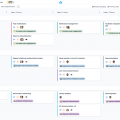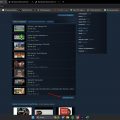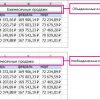Webmin – это универсальный веб-интерфейс для управления серверами, который позволяет администраторам осуществлять удаленное администрирование и конфигурирование серверов через веб-браузер. Webmin предоставляет интуитивный и удобный интерфейс для управления различными системными настройками, такими как настройки сети, управления файлами, установка и настройка службы DNS и другие.
В этой статье мы рассмотрим подробную инструкцию по установке и использованию Webmin на операционной системе CentOS 7. Установка Webmin на CentOS 7 довольно проста и требует всего нескольких шагов. Это идеальное решение для администраторов, которые хотят упростить процесс управления сервером и иметь доступ к важным настройкам через веб-интерфейс.
Примечание: перед установкой Webmin рекомендуется убедиться, что ваш сервер имеет актуальные обновления безопасности и включен межсетевой экран (firewall) для обеспечения безопасности.
Как установить Webmin на CentOS 7
Webmin — это бесплатная веб-панель управления системой, которая позволяет управлять различными аспектами сервера через веб-интерфейс. В этом разделе мы рассмотрим, как установить Webmin на CentOS 7.
Шаг 1: Обновление системы
Перед установкой Webmin рекомендуется обновить систему:
| Команда | Описание |
|---|---|
| sudo yum update | Обновляет пакеты до последних версий |
Шаг 2: Добавление репозитория Webmin
Для установки Webmin необходимо добавить официальный репозиторий:
| Команда | Описание |
|---|---|
| sudo vi /etc/yum.repos.d/webmin.repo | Открывает файл webmin.repo для редактирования |
| Вставить следующий код: | |
[Webmin] |
|
name=Webmin Distribution Neutral |
|
baseurl=http://download.webmin.com/download/yum |
|
enabled=1 |
|
gpgcheck=1 |
|
gpgkey=http://www.webmin.com/jcameron-key.asc |
Сохраните и закройте файл.
Шаг 3: Установка Webmin
Теперь можно установить Webmin с помощью следующей команды:
| Команда | Описание |
|---|---|
| sudo yum install webmin | Устанавливает Webmin |
После успешной установки отобразится сообщение «Complete!».
Шаг 4: Настройка фаервола
Для доступа к веб-интерфейсу Webmin необходимо открыть порт 10000 в фаерволе:
| Команда | Описание |
|---|---|
| sudo firewall-cmd —add-port=10000/tcp —permanent | Открывает порт 10000 |
| sudo firewall-cmd —reload | Перезагружает настройки фаервола |
Шаг 5: Завершение установки
Теперь вы можете открыть веб-браузер и ввести адрес сервера, за которым следует «:10000», например «http://your-server-ip:10000». Вас попросят ввести учетные данные администратора сервера, после чего вы сможете использовать Webmin для управления вашим сервером CentOS 7.
Подготовка сервера
Перед установкой Webmin на сервере с операционной системой CentOS 7 необходимо выполнить несколько предварительных шагов:
1. Обновить систему
Перед установкой Webmin рекомендуется обновить систему, чтобы установленные пакеты были актуальными и на сервере были исправлены возможные уязвимости. Для этого выполните следующую команду:
sudo yum update
2. Установить необходимые пакеты
Webmin требует наличия некоторых дополнительных пакетов для своей работы. Для установки этих пакетов выполните следующую команду:
sudo yum install perl perl-Net-SSLeay openssl perl-IO-Tty
3. Включить необходимые порты в файрволле
Webmin использует порты 10000 и 10001 для своей работы. Убедитесь, что эти порты открыты в файрволле, чтобы иметь доступ к веб-интерфейсу Webmin. Для открытия портов выполните следующую команду:
sudo firewall-cmd --zone=public --add-port=10000/tcp --permanent
После выполнения всех этих шагов ваш сервер CentOS 7 будет готов к установке Webmin.
Обновление системы
Перед началом установки и настройки Webmin рекомендуется обновить систему CentOS 7 до последней версии. Это необходимо для получения последних обновлений и исправлений, а также для обеспечения безопасности вашего сервера.
Для обновления системы воспользуйтесь следующими командами:
sudo yum update
Эта команда позволяет обновить все пакеты в вашей системе до последних версий, включая ядро, программное обеспечение и библиотеки.
После ввода команды система перечислит доступные обновления и попросит вас подтвердить установку. Чтобы продолжить, нажмите y и нажмите клавишу Enter.
Обновление может занять некоторое время, в зависимости от количества доступных обновлений и скорости вашего интернет-соединения.
По завершению обновления перезагрузите систему, чтобы изменения вступили в силу:
sudo reboot
После перезагрузки ваша система будет обновлена и готова к установке и настройке Webmin.
Установка необходимых зависимостей
Перед установкой Webmin на CentOS 7 необходимо убедиться, что у вас установлены следующие зависимости:
- Административные привилегии на сервере;
- CentOS 7 с доступом в Интернет;
- Пакет perl, который является предварительной зависимостью для Webmin, можно установить с помощью следующей команды:
sudo yum install perl
После успешной установки пакета perl можно приступить к установке Webmin.
Использование Webmin на CentOS 7
1. Авторизация
Для начала работы с Webmin вам необходимо ввести логин и пароль администратора, которые были установлены в процессе установки. После успешной авторизации вы будете перенаправлены на главную страницу Webmin.
2. Панель управления
На главной странице Webmin вы увидите панель управления, которая включает различные модули, такие как «Система», «Сеть» и «Сервер». Каждый модуль предоставляет набор инструментов для управления различными аспектами системы.
3. Управление пользователями и группами
Webmin позволяет легко управлять пользователями и группами на сервере. Вы можете создавать новых пользователей, изменять их параметры, назначать группы и устанавливать разрешения.
4. Конфигурация сети
С помощью модуля «Сеть» вы можете настраивать сетевые интерфейсы, управлять DHCP-сервером, настраивать маршрутизацию и многое другое. Webmin предоставляет графический интерфейс, который делает все настройки более понятными.
5. Управление сервером
Webmin также предлагает модуль «Сервер», который позволяет управлять различными серверными приложениями, такими как Apache, MySQL, FTP-сервер и т. д. Вы можете изменять настройки, запускать и останавливать службы, а также просматривать журналы и статистику.
Webmin — это инструмент, который значительно упрощает администрирование сервера на CentOS 7. С его помощью вы можете легко управлять пользователями, настраивать сеть и контролировать работу сервера. В этом разделе мы рассмотрели основные функции и возможности Webmin, но это далеко не все — с его помощью вы можете делать гораздо больше.
Настройка Webmin
После установки Webmin вам потребуется выполнить несколько дополнительных шагов для его настройки и начала использования. Вот последовательность действий, которые вам необходимо выполнить:
- Откройте браузер и введите в адресной строке IP-адрес сервера, за которым следует порт 10000 (например, http://your_server_ip:10000).
- Вы увидите страницу входа в Webmin. Введите имя пользователя «root» и пароль, который вы указали при установке CentOS.
- После успешного входа вы увидите главную панель управления Webmin. Здесь вы можете найти все доступные модули и функции для управления вашим сервером.
- Прежде чем продолжить, рекомендуется настроить SSL-соединение для защиты ваших данных. Это можно сделать, перейдя в раздел «Настройки SSL», выбрав подходящий сертификат и установив его.
- Теперь вы можете начать использовать Webmin для управления вашим сервером. Это включает в себя настройку и управление службами, настройку сети, управление пользователями, установку программного обеспечения и многое другое.
Не забудьте сохранить изменения и регулярно обновлять Webmin, чтобы получить последние исправления и новые функции.
Вход в веб-интерфейс
После установки Webmin на ваш сервер CentOS 7, вы можете получить доступ к его веб-интерфейсу с помощью любого веб-браузера.
Чтобы войти в веб-интерфейс Webmin, выполните следующие шаги:
- Откройте любой веб-браузер на вашем компьютере.
- Введите IP-адрес вашего сервера CentOS 7 в адресной строке браузера. Например,
https://192.168.0.100:10000. - Нажмите Enter, чтобы перейти на страницу входа в Webmin.
На странице входа вам будет предложено ввести имя пользователя и пароль. Используйте имя пользователя и пароль администратора вашего сервера CentOS 7.
После успешного входа вы будете перенаправлены на главную страницу Webmin. Здесь вы найдете множество модулей и настроек для администрирования вашего сервера.
Теперь вы можете свободно использовать Webmin для управления вашим сервером CentOS 7 через его удобный веб-интерфейс.